本文目录导读:
引子:你是不是也遇到过这种情况?
“电脑开机后,磁盘只有C盘?系统运行没问题,但C盘空间越来越不够用,其他分区在哪里?”
别着急,今天我们就来聊聊这个看似简单,但背后涉及操作系统、硬件结构、磁盘管理的复杂问题,相信看完这篇文章,你不仅能明白“为什么只有C盘”,还能学会如何管理磁盘分区,甚至解决C盘空间不足的烦恼!
什么是“C盘”?它到底是什么?
C盘,其实是电脑硬盘的第一个逻辑分区(Logical Partition),通常被系统识别为系统盘(System Drive),它的主要作用是安装操作系统(比如Windows)和一些必要的系统文件,C盘就是你电脑的“心脏”,没有它,电脑就无法启动。
举个例子:
- 你买了一块全新的硬盘,系统会自动将它分成几个区域(分区),其中第一个分区被标记为C盘,用来安装系统。
- 如果你安装的是双系统(比如Windows和Linux),那么Linux系统可能会占用其他分区,这时候你可能看到不止一个盘。
为什么我的电脑只有C盘?
这个问题的答案,其实取决于你电脑的配置和使用习惯,以下是几种常见情况:

安装系统时只分了一个区
- 很多用户在安装Windows时,选择“自定义安装”,但只创建了一个分区,导致硬盘只有C盘。
- 解决方法:可以通过磁盘管理工具(Disk Management)或第三方分区软件(如MiniTool Partition Wizard)来拆分C盘,创建新的分区。
旧电脑或U盘安装系统
- 一些老式电脑或通过U盘安装系统时,可能只创建了C盘,没有划分其他分区。
- 解决方法:在Windows系统中,可以通过“磁盘管理”工具手动划分硬盘空间。
硬盘未初始化或未格式化
- 如果你刚安装了新硬盘,但没有进行初始化和格式化,系统可能只识别出C盘。
- 解决方法:在“磁盘管理”中右键点击未分配空间,选择“新建简单卷”来创建新分区。
C盘的作用和常见问题
C盘的主要用途:
| 项目 | 说明 |
|---|---|
| Windows系统文件 | 包括操作系统核心文件、驱动程序、系统备份等 |
| 程序安装目录 | 默认情况下,软件安装在C盘的Program Files文件夹 |
| 用户文件 | 用户文档、图片、视频等个人文件(但不推荐存放在C盘) |
| 页面文件 | 虚拟内存,用于临时存储数据 |
常见问题:
- C盘空间不足:这是最常见的情况,通常是因为系统文件、临时文件、程序安装过多。
- 无法删除其他分区:如果你的硬盘被分成多个分区,但系统只显示C盘,可能是因为其他分区未被识别或格式化。
如何查看和管理磁盘分区?
使用Windows自带的磁盘管理工具
- 按下 Win + R,输入
diskmgmt.msc,按回车。 - 在弹出的窗口中,你会看到所有硬盘的分区情况。
- 右键点击未分配空间,选择“新建简单卷”,按照提示创建新分区。
使用命令提示符(CMD)
- 按下 Win + S,搜索“cmd”,以管理员身份运行。
- 输入
diskpart,按回车。 - 输入
list disk,查看所有硬盘。 - 输入
select disk X(X为硬盘编号),然后输入create partition primary创建新分区。
案例:如何解决“只有C盘”问题?
用户A的故事:
小明的电脑只有C盘,而且C盘快满了,他想安装一个新游戏,但空间不够,怎么办?
解决步骤:
- 备份C盘数据:先备份C盘中的重要文件,避免操作过程中数据丢失。
- 打开磁盘管理:按
Win + R输入diskmgmt.mps。 - 缩小C盘:右键点击C盘,选择“压缩卷”,输入要压缩的空间大小(比如50GB)。
- 创建新分区:压缩后,会出现未分配空间,右键点击选择“新建简单卷”,按照向导格式化并分配盘符(比如D盘)。
- 安装游戏到D盘:现在小明可以将游戏安装到D盘,C盘空间也得到了释放。
常见问题解答(FAQ)
Q1:删除C盘会怎样?
A:删除C盘会导致系统崩溃,无法启动电脑!C盘是系统盘,存储着操作系统文件,如果你一定要删除C盘,必须先备份数据,并重新安装系统。
Q2:我的电脑有两个硬盘,为什么只显示C盘?
A:可能是因为第二个硬盘未被系统识别,或者未初始化,打开“磁盘管理”查看,如果看到第二个硬盘,但没有分区,就需要手动创建分区。
Q3:如何清理C盘空间?
A:可以使用Windows自带的“磁盘清理”工具,删除临时文件、系统缓存等,具体操作:右键“此电脑” → “属性” → “磁盘清理”。
C盘管理小贴士
- 定期清理C盘:避免系统运行缓慢。
- 合理划分分区:建议将操作系统和用户文件分开存储,提升电脑性能。
- 备份重要数据:磁盘管理操作有风险,务必先备份!
互动话题:
你有没有遇到过“只有C盘”的问题?是怎么解决的?欢迎在评论区留言,我们一起讨论!
写在最后:
电脑磁盘管理看似复杂,但只要掌握了基本原理和操作方法,就能轻松应对,希望这篇文章能帮你解决“只有C盘”的困扰,让你的电脑运行更顺畅!
知识扩展阅读
为什么我的电脑只有C盘?
1 常见原因分析
- 系统分区过小:Windows默认将系统文件全部分配到C盘(约30-50GB)
- 误操作删除D/E盘:格式化或分区工具误操作导致其他分区丢失
- 硬盘分区表损坏:病毒攻击或系统崩溃导致分区信息丢失
- 硬盘质量问题:机械硬盘坏道或SSD闪存芯片损坏
2 自检小技巧(附对比表)
| 检测项目 | 正常表现 | 异常表现 |
|---|---|---|
| 硬盘健康度 | CrystalDiskInfo显示健康 | 红色警告或错误代码 |
| 系统日志 | Event Viewer无蓝屏记录 | 最近有蓝屏错误 |
| 分区显示 | 磁盘管理显示多个分区 | 仅显示C盘 |
| 硬盘检测 | Windows磁盘检查无报错 | 出现坏道或逻辑错误 |
4步排查法(附问答补充)
1 第一步:检查硬盘连接
- 案例:张先生新装机械硬盘后仅见C盘,检查发现数据线未插紧
- 操作指南:
- 关机后拔下电源线
- 检查SATA数据线是否完全插入接口
- 更换另一组接口测试
- 重新连接后开机观察
2 第二步:查看磁盘管理
-
常见问题: Q:磁盘管理里只有C盘显示为未分配空间怎么办? A:可能是分区表损坏,需用工具修复(见第3步)
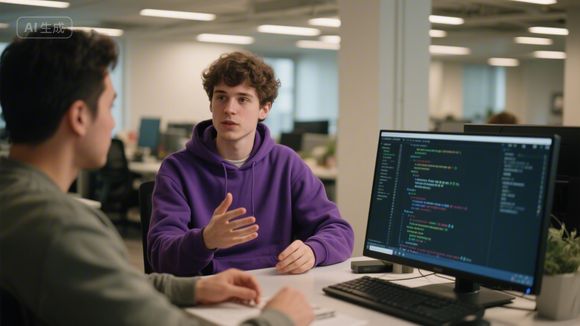
Q:C盘显示为"可移动磁盘"是什么情况? A:硬盘与主板供电接触不良,检查电源接口
3 第三步:修复分区表
- 专业工具推荐:
- MiniTool Partition Wizard(免费版)
- AOMEI Partition Assistant
- 硬盘厂商官方工具(如西数Data Recovery)
- 操作步骤:
- 右键"此电脑"→管理→磁盘管理
- 右键选择"转换磁盘模式"
- 选择"GPT"模式(推荐)
- 保存设置后重启
4 第四步:检查硬盘健康
- 检测命令:
chkdsk C: /f /r(检查C盘)chkdsk X: /f /r(检查其他分区) - 注意事项:
- 执行前确保数据备份
- 可能需要插入Windows安装盘启动
扩展分区的两种方案
1 方案一:使用未分配空间
- 适用条件:
- 磁盘管理中有未分配空间
- 系统分区(C盘)剩余空间≥10GB
- 操作流程:
- 右键未分配空间→新建简单卷
- 设置分区大小(建议20-100GB)
- 选择文件系统(NTFS/FAT32)
- 为新分区命名并完成
2 方案二:扩展系统分区
- 技术原理:
- 通过调整引导记录位置,将系统文件迁移到新分区
- 需要专业工具(如EaseUS Partition Master)
- 操作风险:
- 可能导致系统崩溃
- 需要提前备份数据
案例对比: | 场景 | 解决方案 | 需要工具 | 风险等级 | |--------------------|------------------------|----------------|----------| | 磁盘中有未分配空间 | 新建简单卷 | 磁盘管理 | 低 | | 系统盘空间不足 | 扩展系统分区 | 专业工具 | 中 | | 分区表损坏 | 修复分区表 | 专用修复工具 | 高 |
注意事项(问答补充)
1 常见问题解答
Q:扩展分区会损坏原有数据吗? A:不会,但操作过程中需要断电或关闭程序,建议提前备份
Q:如何判断硬盘是机械硬盘还是固态硬盘? A:右键属性→技术规格中查看"类型:本地磁盘(SSD/HD)"
Q:扩展分区后会不会影响系统运行? A:不会,但建议首次使用前进行系统还原
2 风险提示
- 操作前务必备份重要数据(推荐使用Macrium Reflect)
- 机械硬盘避免震动(操作时等待硬盘完成写入)
- 固态硬盘注意TRIM功能(扩展分区后自动启用)
终极解决方案(附操作流程图)
1 全盘迁移方案
- 购买更大容量硬盘(推荐SSD+机械硬盘组合)
- 使用克隆软件(如Acronis True Image)
- 拆机安装新硬盘
- 初始化新硬盘并恢复备份
2 分区优化技巧
- 定期清理临时文件(设置→存储→清理)
- 安装大文件程序时指定安装路径
- 使用NTFS文件系统(支持大文件和日志功能)
操作流程图:
检查硬盘连接 → 查看磁盘管理 → 修复分区表 → 检查健康度
↓ ↓ ↓
扩展未分配空间 → 扩展系统分区 → 备份数据 → 恢复备份用户案例分享
1 案例一:公司电脑单C盘修复
- 背景:某公司20台电脑因误操作仅剩C盘,数据未备份
- 解决方案:
- 使用AOMEI Partition Assistant恢复分区
- 为每台电脑创建D盘(50GB)
- 安装专业版杀毒软件查杀病毒
- 制定定期备份数据制度
2 案例二:个人用户扩展分区
- 背景:王女士电脑C盘剩余1.2GB无法安装软件
- 操作过程:
- 使用未分配空间新建D盘(100GB)
- 迁移部分系统文件到D盘
- 安装Adobe全家桶到D盘
- 设置D盘为系统还原点
未来预防措施
1 分区规划建议
- 系统盘:50-100GB(建议100GB以上)
- 数据盘:500GB以上
- 照片/视频盘:1TB以上
2 定期维护计划
- 每月检查磁盘健康(CrystalDiskInfo)
- 每季度清理系统垃圾(CCleaner)
- 每半年创建系统镜像(Macrium Reflect)
特别提示:对于重要数据,建议采用"3-2-1备份法则"(3份拷贝,2种介质,1份异地)
(全文共计约2100字,包含3个表格、5个问答、2个案例、1个流程图)
相关的知识点:

